场景合成,在Photoshop里创建一个魔幻瑰丽的场景
然后按照此窗口的转移标签。按图所示安装设置。
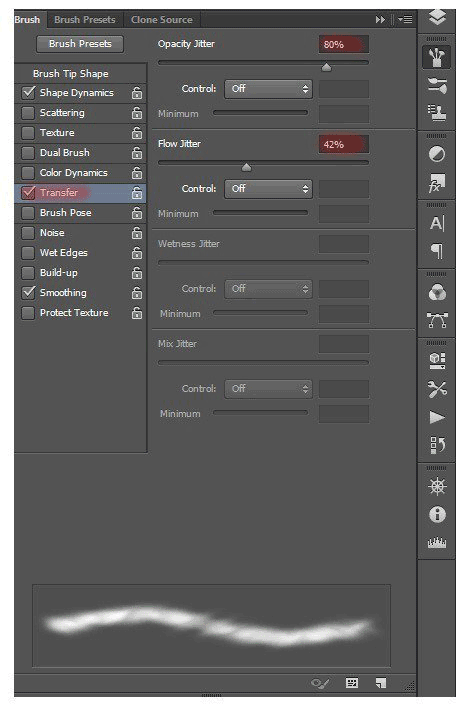
步骤55
现在你需要画出波浪到达船只。将颜色更改为#d2d2d2,并在同一层上绘制白色波浪。

这是我做的。
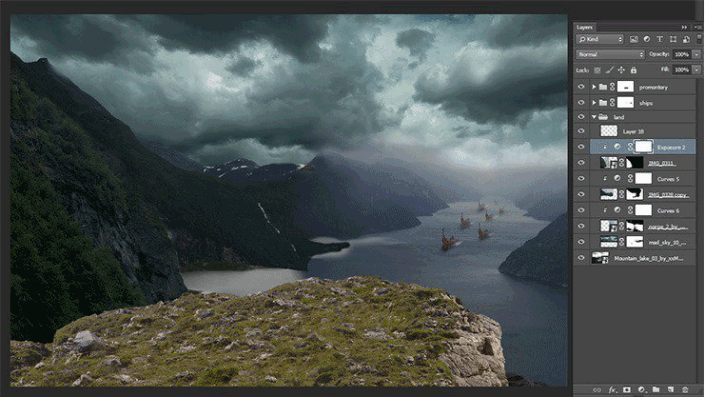
步骤56
现在创建一个模型。打开图像模型。转到文件>打开或短键Cmd / Ctrl + O
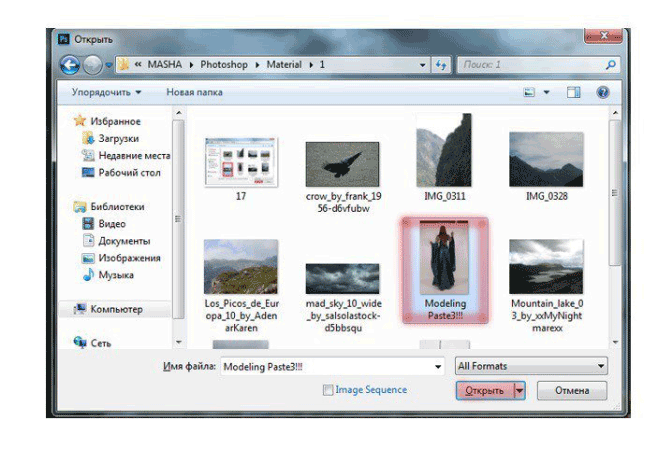
步骤57
在工具栏中选择快速选择工具(W)并选择船舶。当你选择一些项目可能不会突出显示时要小心。

步骤58
现在你需要调整的选择不是模型周围的白色轮廓。转到“优化边缘”...

将混合模式更改为“覆盖”,以便于模型的操作。

现在如图所示设置这个窗口的设置。按确定应用设置。
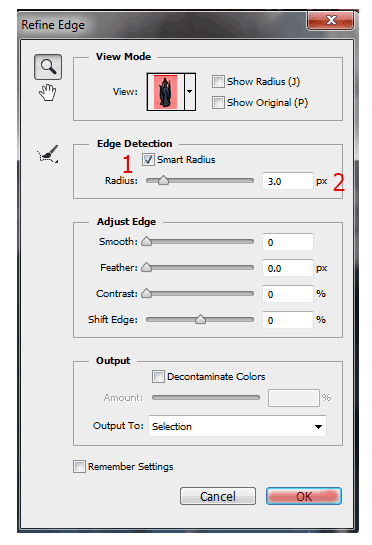
步骤59
现在使用工具移动工具(V)在工作文档中拖动模型。模型层必须高于所有其他组。
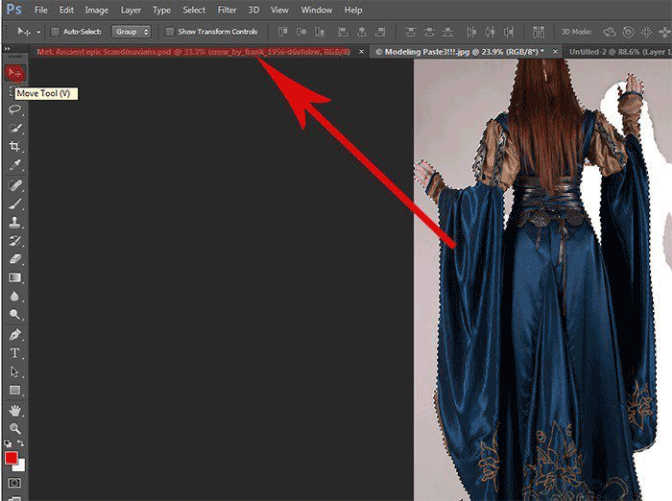
步骤60
减小模型的大小,如图所示。转到编辑>变换>缩放或短键Cmd / Ctrl + T.翻转水平这个片段。转到编辑>变换>水平翻转或在石头上单击RMB,然后在出现的列表中选择水平翻转。确保它没有达到他的头向天空。
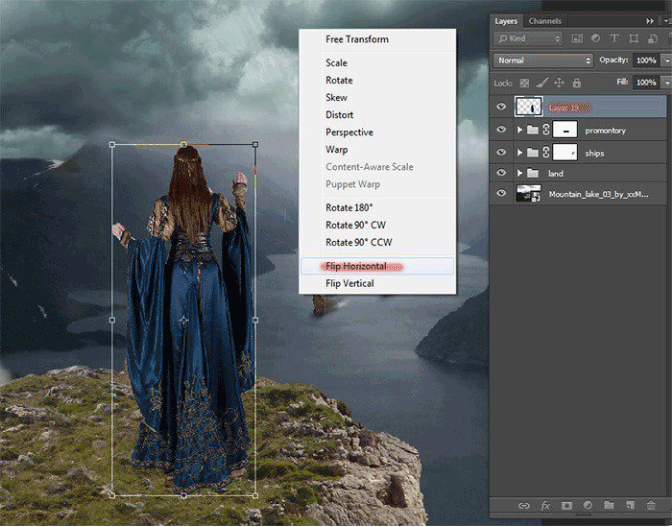
步骤61
现在我们添加魔法石和乌鸦。我们从石头开始。去文件>地方,并选择石头的形象。
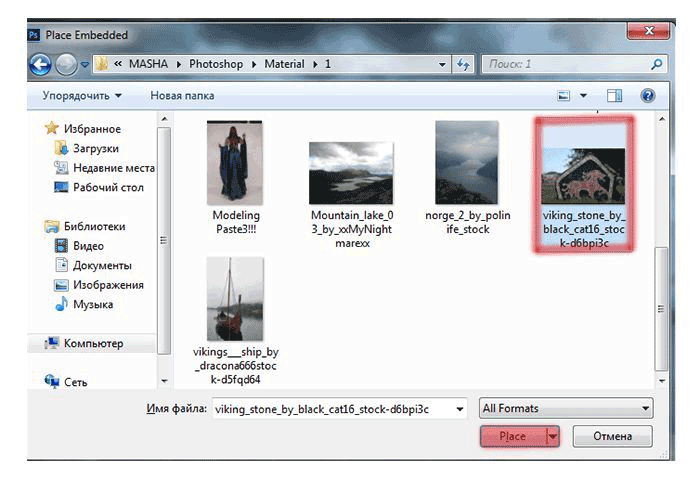
步骤62
在工具栏中选择快速选择工具(W)并选择石头。选择狮子时要小心,有些项目可能不会突出显示。
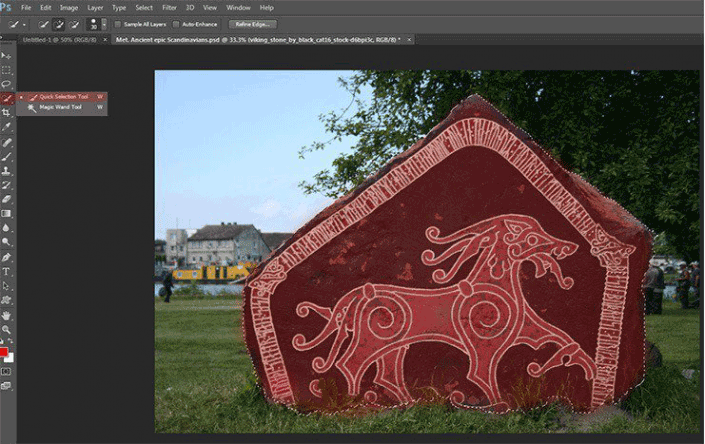
然后点击图标掩码删除背景,只留下一块石头。
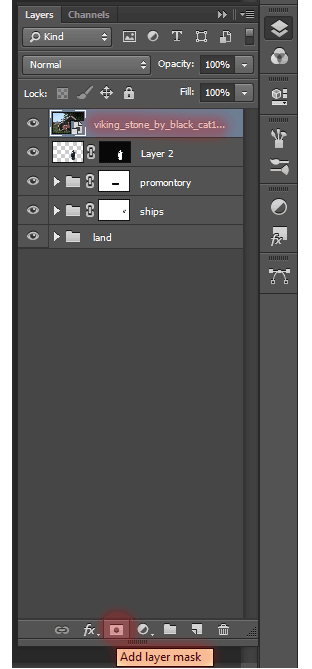
步骤63
现在减小它的大小。转到编辑>变换>缩放或短键Cmd / Ctrl + T.翻转水平这个片段。转到编辑>变换>水平翻转或在石头上单击RMB,然后在出现的列表中选择水平翻转。我也倾斜石头匹配悬崖的斜坡

现在放置石头,如图所示。

步骤64
现在是鸟的时间。去文件>地方,并选择鸟的形象。
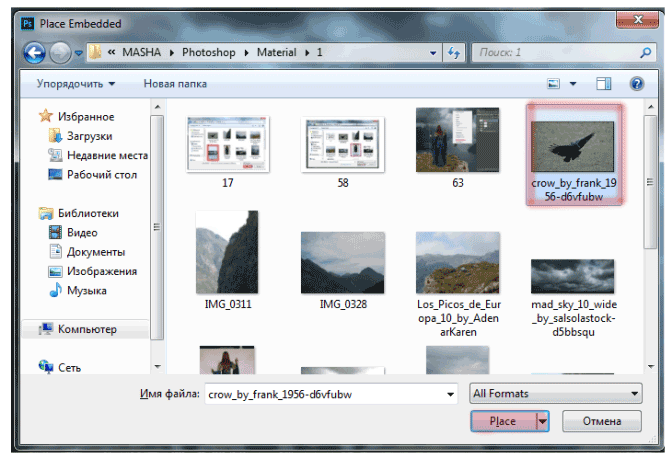
步骤65
在工具栏中选择快速选择工具(W)并选择乌鸦。当你选择并抓住翅膀乌鸦周围的绿色背景。然后它可以被删除,留下羽毛。
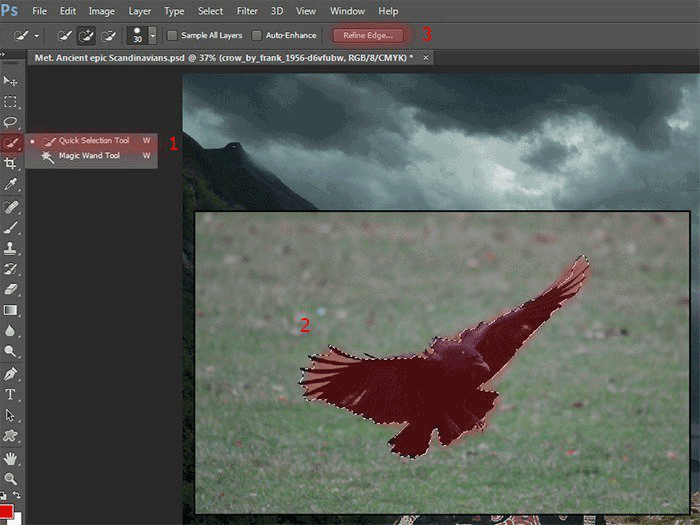
选择后,你需要调整选择不是模型周围的白色轮廓。转到“优化边缘”...

步骤66
将混合模式更改为覆盖。
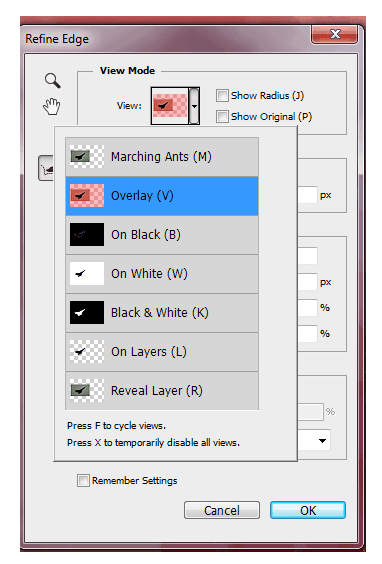
点击窗口中的画笔图标,并在有绿色背景的地方画。你会看到这个地方变红了。例如,我用蓝色突出显示。这消除了背景,但使翅膀乌鸦。

现在如图所示设置这个窗口的设置。按确定应用设置。
步骤67
然后点击图标掩码删除背景。
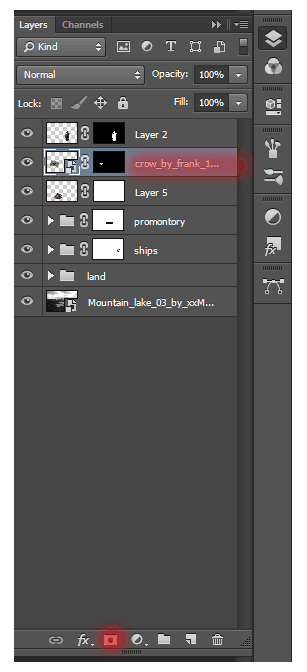
减少乌鸦。转到编辑>变换>缩放或短键Cmd / Ctrl + T.然后将其放置如图所示。

步骤68
现在你需要路由光线和阴影。使用短键Cmd / Ctrl + Shift + N创建一个新图层,并设置如图所示的设置。
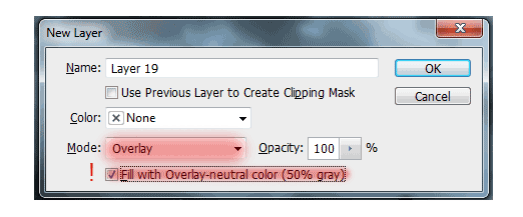
步骤69
使用道奇工具(O)和刻录工具(O)绘制光影。尝试做出图像的对比。
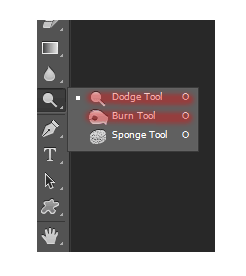
注意模型。你需要改变她看起来很现实的裙子的照明。
改变工具的大小取决于你在做什么。两台仪器的设置如图所示
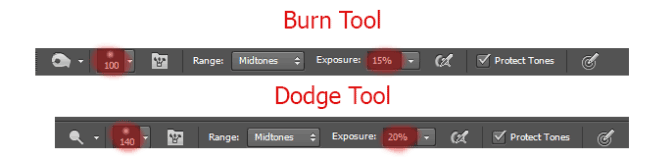
所以我做了光影。










 加载中,请稍侯......
加载中,请稍侯......
精彩评论